Hur lägger jag till etiketter i bubbeldiagram i Excel?
När du snabbt skapar ett bubbeldiagram i Excel kommer diagrammet att ha en serie och bubblorna i ditt bubbeldiagram kan vara fyllda med samma färg som visas som nedan skärmdump, vilket gör det svårt att skilja dem åt i Excel. Men om du lägger till namnetiketter för bubblorna kan du enkelt få det.

Lägg till etiketter i bubbeldiagram
 Lägg till etiketter i bubbeldiagram
Lägg till etiketter i bubbeldiagram
För att lägga till namnetiketter till bubblor måste du först visa etiketterna.
1. Högerklicka på valfri bubbla och välj Lägg till datatiketter från snabbmenyn.

2. Klicka sedan på en etikett och klicka sedan på den igen för att bara välja den. Se skärmdump:

3. Skriv sedan = i Formula bar, och välj sedan cellen med det relativa namnet du behöver och tryck på ange nyckel. Se skärmdump:

4. Tryck ange. Du kan se att etiketten har ändrats för att visa namnet.
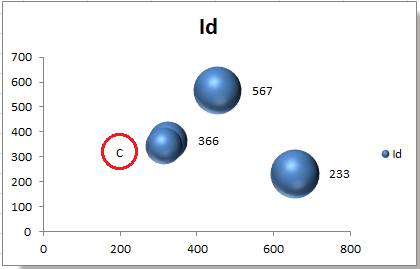
Anmärkningar: Du kan också skriva text som du behöver direkt i textrutan efter att du har valt etiketten.
5. Upprepa för att ändra de andra etiketterna. Och bubbeldiagrammet kommer att visas som nedan:
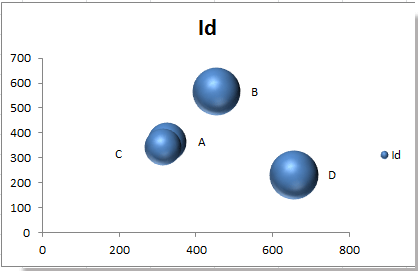
Relativa artiklar:
- Skapa bubbeldiagram i Excel?
- Skapa bubbeldiagram med flera serier
- Ändra bubblans storlek i bubbeldiagrammet
Bästa kontorsproduktivitetsverktyg
Uppgradera dina Excel-färdigheter med Kutools för Excel och upplev effektivitet som aldrig förr. Kutools för Excel erbjuder över 300 avancerade funktioner för att öka produktiviteten och spara tid. Klicka här för att få den funktion du behöver mest...

Fliken Office ger ett flikgränssnitt till Office och gör ditt arbete mycket enklare
- Aktivera flikredigering och läsning i Word, Excel, PowerPoint, Publisher, Access, Visio och Project.
- Öppna och skapa flera dokument i nya flikar i samma fönster, snarare än i nya fönster.
- Ökar din produktivitet med 50 % och minskar hundratals musklick för dig varje dag!

